win11系统相对于win10更省电,响应也更快。为此不少网友都迫不及待想要下载win11系统,但又不知道具体怎么操作,下面小编就跟大家分享win11怎么重装系统教程。
工具/原料
系统版本:windows10
品牌型号:联想拯救者 Y7000P
软件版本:小白一键重装系统12.6.49.2290
方法/步骤:
1、在浏览器上搜索微软官网。
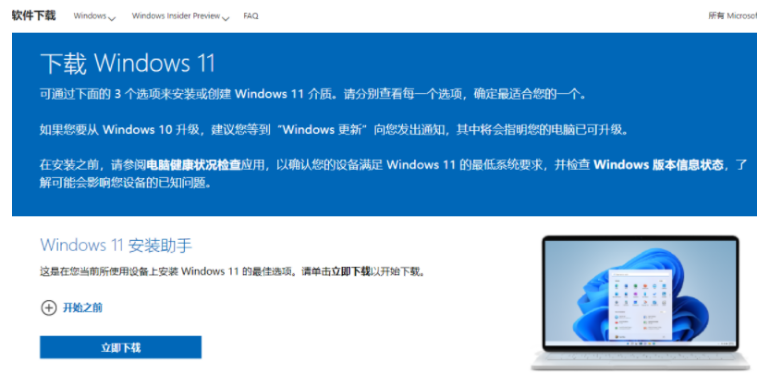
2、选择并下载windows11正式版iso镜像文件。
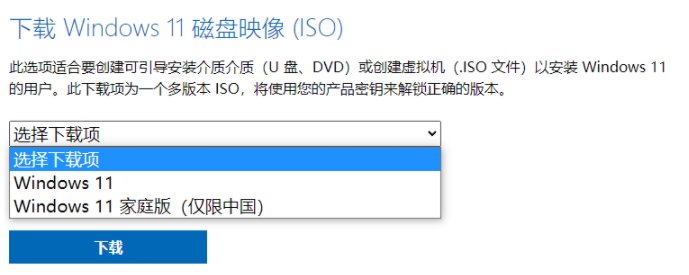 3、随后将下载好的windows11正式版官方iso镜像文件进行解压,并存放在非系统盘上。
3、随后将下载好的windows11正式版官方iso镜像文件进行解压,并存放在非系统盘上。
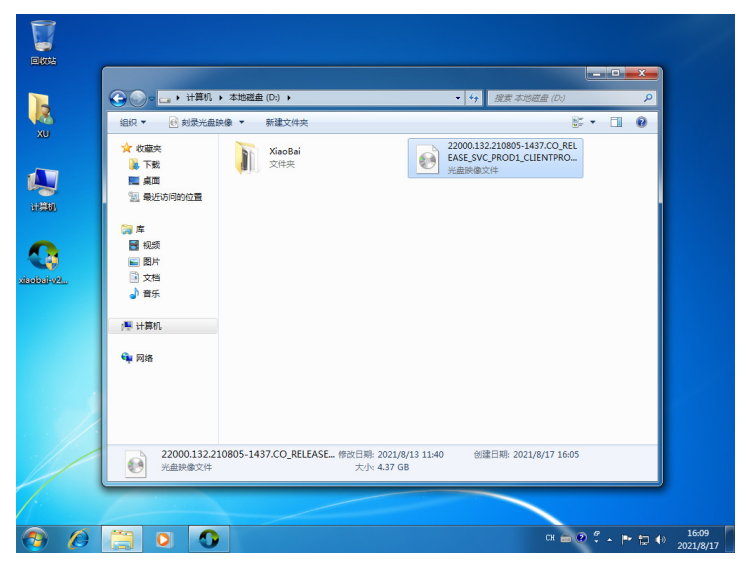 4、打开小白一键重装系统工具,点击进入备份还原界面,选择自定义还原,点击下一步。
4、打开小白一键重装系统工具,点击进入备份还原界面,选择自定义还原,点击下一步。
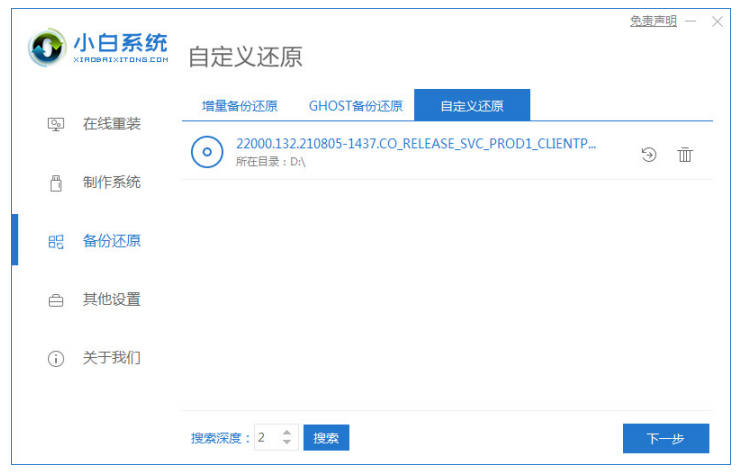 5、在搜索到的镜像中选择install.wim后点击下一步。
5、在搜索到的镜像中选择install.wim后点击下一步。
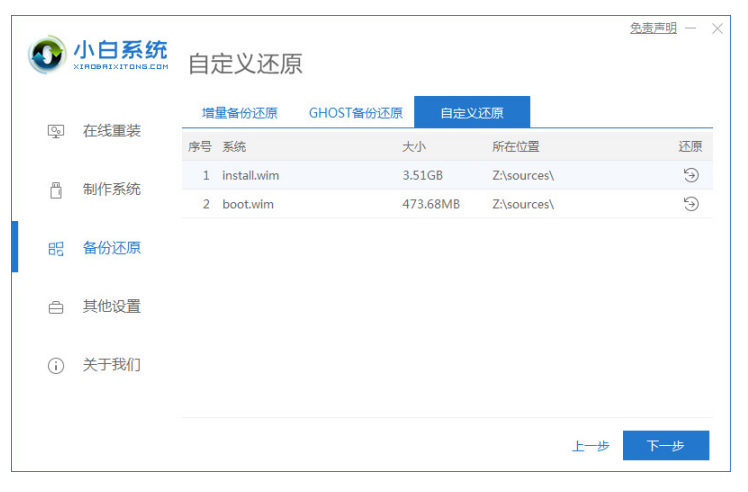 6、随后软件会进入部署环境,等待部署完成后点击立即重启。
6、随后软件会进入部署环境,等待部署完成后点击立即重启。
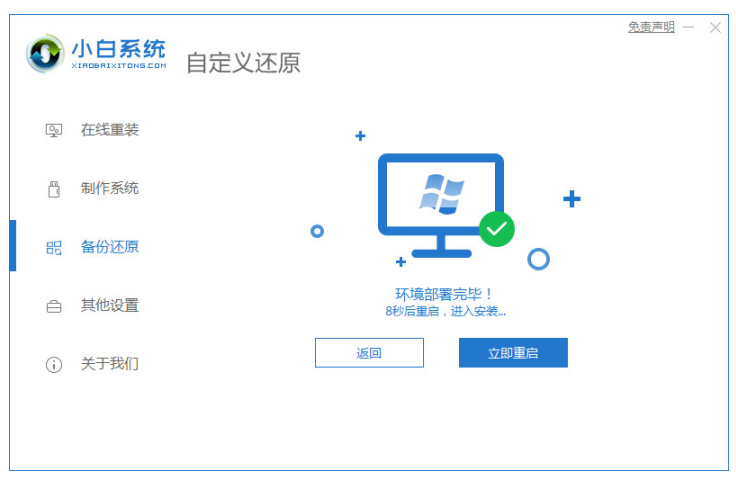 7、在启动界面选择XiaoBai PE-MSDN后进入PE系统。
7、在启动界面选择XiaoBai PE-MSDN后进入PE系统。
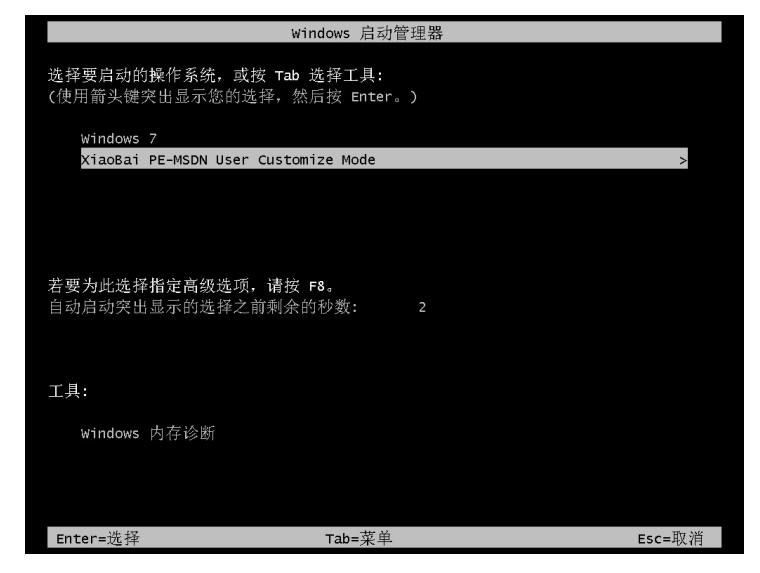 8、进入pe系统后,小白软件就会开始自动安装win11系统了,安装完成后根据提示再次重启电脑即可。
8、进入pe系统后,小白软件就会开始自动安装win11系统了,安装完成后根据提示再次重启电脑即可。
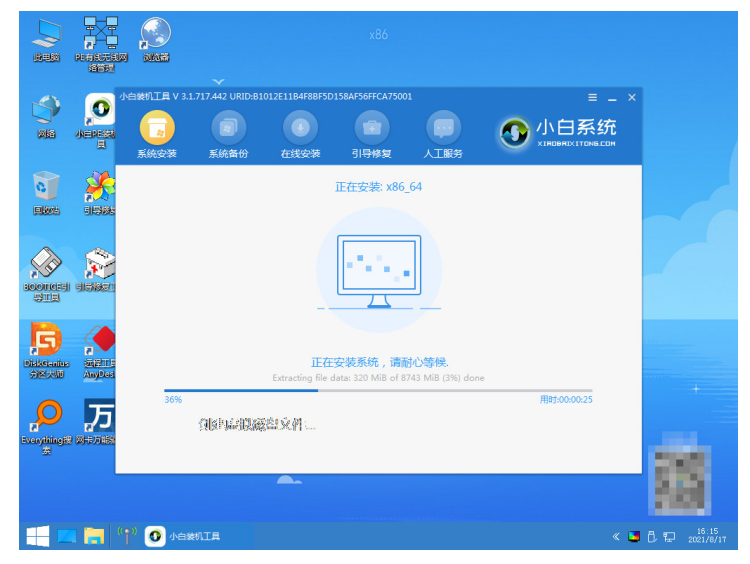 9、重启后进入到正式版Windows11系统桌面则说明安装完成。
9、重启后进入到正式版Windows11系统桌面则说明安装完成。
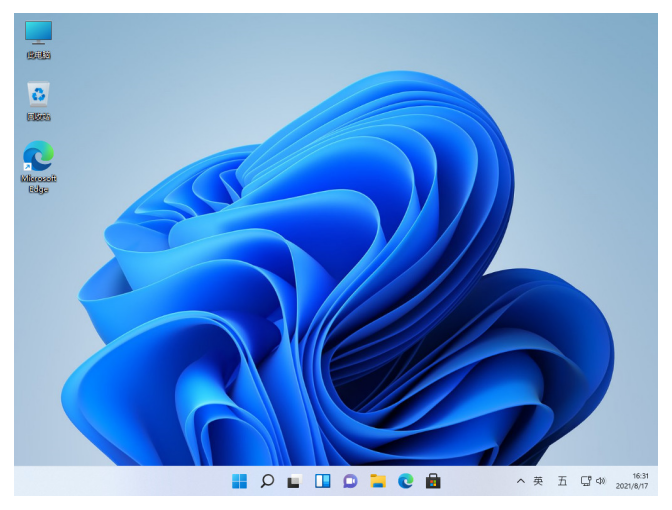
总结:以上就是小编今日分享的笔记本重装win11系统教程,如果你觉得你有用的话,不妨按照此参考步骤去重装电脑系统吧。
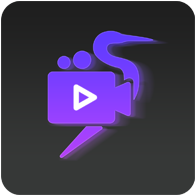
大小:91M

大小:2.83 MB

大小:
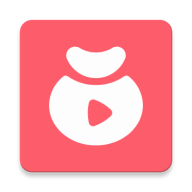
大小:56.9M

大小:61.4M